A função SOMASE do Excel, foi criada para somar células que atendem a um único critério e pode ser usada para somar células com base em datas, números e texto que correspondem a critérios específicos.
SOMASE suporta operadores lógicos (>, <, <>, =) e curingas (*,?) para a correspondência parcial. Aprenda nesta postagem como usar.
Aprenda a usá-la em suas planilhas, de forma fácil e prática.
Sintaxe da função SOMASE do Excel
SOMASE(intervalo; critérios; [intervalo_soma])
A sintaxe da função SOMASE tem os seguintes argumentos:
- Intervalo - é o intervalo de células que se deseja calcular por critérios. As células em cada intervalo devem ser números ou nomes, matrizes ou referências que contem números. Espaços em branco e valores de texto são ignorados. Este argumento é obrigatório.
- Critérios - são critérios na forma de um número, expressão, referência de célula, texto ou função que define quais células serão adicionadas. Este argumento é obrigatório.
- Intervalo_soma - é quando as células reais a serem adicionadas, são células diferentes das especificadas no argumento intervalo. Se o argumento intervalo_soma for omitido, o Excel adicionará as células especificadas no argumento intervalo. Isso é Opcional.
Use a função SOMASE para somar os valores em um intervalo que atendem aos critérios que você especificar. Por exemplo, suponha que em uma coluna que contém números, você deseja somar apenas os valores maiores que 10.
É possível usar a seguinte fórmula:
=SOMASE(A1:B10;">10")
Exemplos práticos da função de SOMASE
Copie os dados da tabela a seguir e cole na célula A1 de uma nova planilha de Excel. Na célula C2, cole a fórmula que está na célula D2 e na célula C3 cole a fórmula que está na cálula D3. Substitua as ASPAS, se a fórmula não funcionar.
| SOMASE | Fórmulas Usadas | ||
|---|---|---|---|
| 2 | 2 | 27 | =SOMASE(A2:A7;">2") |
| 5 | 27 | =SOMASE(A2:A7;">" & B2) | |
| 8 | |||
| 2 | |||
| 8 | |||
| 6 | |||
Se você somar os valores na tabela acima o total é 31, mas no exemplo, queremos somar apenas os valores que são maiores que 2. Os dois modelos de fórmulas trazem o mesmo resultado.
Se as fórmulas não estiverem exibindo os resultados, exclua os apóstrofos, que fica antes do sinal de igual ('=) de cada fórmula. Batsa celecionar a célula que contem a fórmula e excluir, pela barra de fórmulas.
Este outro exemplo tem uma dimensão maior.
Copie e cole em uma nova planilha de Excel, na célula A1. Seguindo alguns procedimentos já mostrados. Na célula F3, cole a seguinte fórmula:
=SOMASE($B$3:$B$37;E3;$C$3:$C$37)
E logo depois, copie para as demais células até F7.
| Exemplo da Função SOAMSE | |||||
|---|---|---|---|---|---|
| Mês | Região | Qtde de Vendas | Região | Total Vendas | |
| produto 1 | REGIÃO NORTE | 11 | Região Norte | 35 | |
| produto 2 | REGIÃO SUL | 23 | Região Nordeste | 37 | |
| produto 3 | REGIÃO NORDESTE | 12 | Região Centro Oeste | 20 | |
| produto 4 | REGIÃO SUDESTE | 20 | Região Sudeste | 41 | |
| produto 5 | REGIÃO NORTE | 3 | Região Sul | 43 | |
| produto 6 | REGIÃO CENTRO OESTE | 5 | |||
| produto 7 | REGIÃO SUL | 11 | |||
| produto 8 | REGIÃO NORTE | 11 | |||
| produto 9 | REGIÃO CENTRO OESTE | 15 | |||
| produto 10 | REGIÃO SUDESTE | 13 | |||
| produto 11 | REGIÃO SUL | 9 | |||
| produto 12 | REGIÃO SUDESTE | 8 | |||
| produto 13 | REGIÃO NORDESTE | 15 | |||
| produto 14 | REGIÃO NORDESTE | 10 | |||
| produto 15 | REGIÃO NORTE | 10 | |||
No exemplo acima, criamos uma planilha, para saber em qual região do País, os produtos de uma empresa foram mais vendidos. Sua planilha deve ficar com o formato parecido com a imagem abaixo.
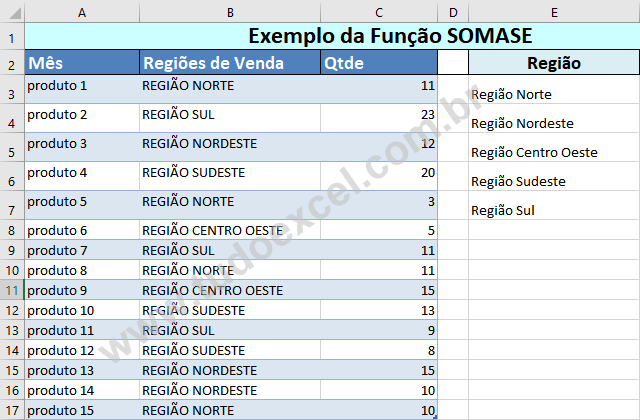
DICA: você ainda pode aplicar o critério a um intervalo e somar os valores correspondentes em um intervalo diferente, se desejar. Por exemplo: se você quiser fazer a fórmula =SOMASE(A1:A7;"maria";B2:B5) soma apenas os valores do intervalo B2:B5, em que as células correspondentes no intervalo B2:B5 sejam iguais a "maria". Este exemplo é para esclarecer melhor a fórmula da tabela acima.
Nota: qualquer critério de texto, ou qualquer critério que inclua símbolos lógicos, ou matemáticos, deve estar entre aspas ("). Se os critérios forem numéricos, as aspas não serão necessárias.
A função SOMASE é uma função incorporada no Excel que é categorizada no grupo de funções matemáticas e trigonométricas. Ela pode ser inserida como parte de uma fórmula em uma célula de uma planilha.
Pode ser aplicada no Excel 2016, Excel 2013, Excel 2010, Excel 2007, Excel 2016 para Mac, Excel para Mac 2011, Excel Online, Excel para iPad, Excel para iPhone, Excel para tablets Android, Excel Starter 2010, Excel Mobile e Excel para telefones Android.
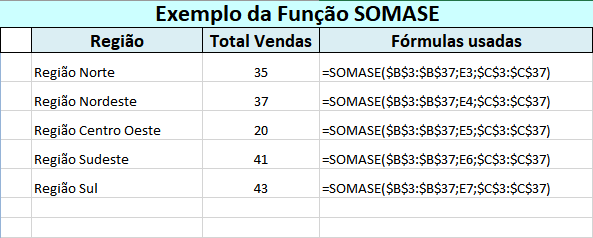
19 Comentários
Preciso de ajuda
CFOP VALOR
5405 R$ 26.883,00
5405 R$ 28.765,00
5102 R$ 21.264,00
5102 R$ 23.602,00
5949 R$ 23.978,00
5102 R$ 27.773,00
5405 R$ 22.782,00
5405 R$ 26.017,00
5949 R$ 25.422,00
5949 R$ 25.187,00
5102 R$ 23.603,00
g) Qual é o valor contábil total das notas com o CFOP 5102? (SOMASE)
Boa noite Rafaela oliveira.
Fácil: adicione os códigos a partir da célula A1 em uma nova planilha e os valores a partir da célula B1.
Escolha a célula B13 para uma referência fixa.
Na célula B14 digite a fórmula: =SOMASE(A1:A11;B13;B1:B11)
Agora digite 5102 na célula B13, que foi escolhida para a referência fixa.
teste com outros códigos também. O resultado vai alterando conforme sua escolha. A função soma apenas os valores referentes ao código que está na referência fixa.
Oi Edivaldo!
Preciso de um help! Vejo que gosta de ajudar o pessoal e estou apanhando com essa fórmula SOMASE, não sou hard no Excel, mas costumo usar algumas fórmulas quando preciso! Seguinte, preciso somar volume de leite na condição de seu indicador de qualidade ser menor que 50, então usei a fórmula: =SOMASE(L1036:L1176; "< 50"; M1036:M1176), mas dá sempre 0 quando sei que não é verdade, não sei o que está errado! Preciso dessa fórmula para facilitar a vida!! O que poderia ser?
Oi Sabrina, Vamos lá. Procura usar uma referência de célula ao invés do número inteiro. Por exemplo, no lugar de 50 pode digitar 50 em uma célula e usar esta célula como uma referência, sem ASPAS. Se isso não resolver eu teria que ver a planilha para poder ajudar.
Mas como faria isso? Poderia dar um esxemplo da fórmula? mas não sei se atenderia o que estou precisando. É pq na verdade eu quero categorizar o leite, então eu somo o volume de acordo com os intervalos de valores:
CTB Volume de leite
372 473,0
1699 990,0
73 6752,0
68 1253,0
102 2028,0
146 574,0
202 909,0
41 3929,0
122 2225,0
860 2293,0
115 2062,0
26 789,0
Ano/Mês Volume CTB
CTB<50 50<CTB<100 100<CTB300
2020/3 0
2020/4
2020/5
2020/6
2020/7
2020/8
Sendo menor que 50 coloco na 1a categoria e assim por diante, com essas informações já consegue visualizar? Como sugere fazer a fórmula? poderia dar um exemplo? tentei com SOMASE e SOMASES, mas dá zero.
Desculpa, acabou que organizei os dados e foi tudo embolado!
Olhando assim, parace que a função SE seria melhor.
Ver neste link:
https://www.tudoexcel.com.br/planilhas/funcao-se-do-excel-24.html
Olá prezado, estou tentando usar a função somase e não consigo obter a soma correta pois as células mescladas não somam, como proceder neste caso? Segue a formula:
=SOMASE($C$29:$F$56;"CARLOS";$J$29:$J$56) - celula mesclada encontra-se na coluna do "nome"
Desde já agradeço
Oi Moara. Retire a aspa do nome do intervalo, ou da célula mesclada.
Tente assim: =SOMASE($C$29:$F$56;CARLOS;$J$29:$J$56)
Vai funcionar!
Bom dia, estou tentando usar a formula SOMASE para uma planilha de vendar, onde preciso saber os valores das parcelas que receberei em cada mês, porém não esta somando corretamente.
=SOMASE(G4:G60;"=30/JUN";K4:K60), a cola G corresponde aos vencimentos e a coluna K corresponde ao pagamento da parcela mensal. Porém ao somar individualmente os valores do determinado mês, a soma não bate, dá maior do que a fórmula.
oI Eveline da Silva Carmo.
Eu não entendi, se está somando o mês, por que isso "=30/JUN"? é possível somar o mês apenas como JUNHO.
Eu fiz uma fórmula bem parecida com estes dados e deu tudo certo. Pode ser alguma referência que esteja com algum dado a mais aí na sua planilha.
quero criar uma planilha recibo onde sua numeração sempre que for aberta para preenchimento seu número seja acrescido de mais um fazendo uma sequencia de numérica.
Oi, Carlos Fantin. seria melhor uma macro.
Bom Dia!
Estou montando uma planilha de gorjetas, porém não consigo gerar a formula, pois preciso incluir "Folga" e "Falta" na formula... poderia me ajudar?
Funciona aplicando a função SE
gostaria de saber como faço para para que uma célula fique na cor vermelha em uma determinada condição exemplo:
Se a célula A3 o valor chegar em 25 esta célula tem que ficar mesclada em vermelho ou em vez de mesclada pode a penas a fonte ficar vermelha
Obrigado !!!
Use uma formatação condicional.
http://www.tudoexcel.com.br/planilhas/como-destacar-celulas-em-branco-na-planilha-2606.html
O link acima explica o passo a passo
Linha A: vendas a vista
Linha B: venda a prazo
Linha C: valor
Linha D: data de vencimento
Preciso levantar o total que vence em determinada data, considerando a forma de venda
Intervalo: D2:D10
Critério: vencimento 01/10/17 (exemplo)
Localizar valor nos Intervalos A2:A10
Por favor, envie essa formula para mim
Olá... A função SOMASE, pode resolver. Crie uma referência de datas, depois monte a fórmula com esta função.